Se você trabalha com armazenamento de áudio e digital, é provável que você encontre arquivos CUE ou folhas CUE com frequência. O CDRWIN introduziu originalmente esses arquivos e agora eles são compatíveis com vários reprodutores de mídia e ferramentas de criação de discos.
Confira nosso post para saber mais sobre o formato CUE e como usar esses arquivos na prática. Neste artigo, explicaremos o que é um arquivo CUE, como ele funciona, onde é usado, como abri-lo e como criar novos arquivos CUE.
Neste texto
O que é uma extensão de arquivo CUE?
Os arquivos CUE têm a extensão .CUE e são arquivos de metadados que contêm informações sobre o layout das faixas em DVDs ou CDs. Os arquivos CUE são arquivos de imagem de disco e são salvos como texto simples usando o formato ASCII. Esses arquivos são usados para organizar faixas em discos e CDs. Os arquivos CUE geralmente podem ser vistos em combinação com arquivos BIN em computadores.
O conteúdo de um arquivo CUE pode ser diferente, mas em geral contém a duração da faixa, o nome do artista e o nome da música. A maioria das ferramentas de edição e programas de reprodução de CD, incluindo software de gravação de disco, podem identificar e usar arquivos CUE. Isso ocorre porque todos esses arquivos são gravados em um formato padrão.
Um dos programas mais comumente usados para codificação de arquivos CUE, o CDRWIN, pode ser utilizado para codificar arquivos CUE em dois formatos: 2048 e 2324 bps.
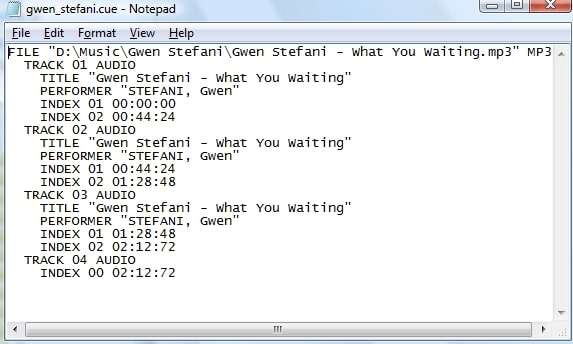
Comandos CUE cruciais explicados
Conforme mencionado anteriormente, os arquivos CUE são armazenados em formato de texto simples que qualquer pessoa pode ler. As informações contidas podem incluir comandos com diversos parâmetros. Os comandos podem ser aplicados ao arquivo inteiro ou a uma única faixa dependendo do contexto e do objetivo do comando.
Aqui estão alguns dos comandos essenciais que você pode encontrar em arquivos CUE:
| Comando CUE | Explicação |
| ÍNDICE | Claro! "Este comando exibe a posição dentro do arquivo como um índice." O comando é formatado como minutos/segundo/quadro ou mm:ss:ff. |
| TRACK | Este comando fornece informações contextuais sobre a posição dentro do arquivo, como o modo, tipo ou número da faixa. |
| ARQUIVO | Descreva o arquivo que contém os dados e adicione informações sobre seu formato (imagem de disco binário, WAV, MP3, etc). |
| POSTGAP e PRÉGAP | Este comando descreve o postgap ou pregap de faixas específicas, e o comprimento destes valores é expresso da mesma forma que INDEX (mm:ss:ff). |
Folha CUE
Aqui está um exemplo típico de uma planilha CUE:
REM GÊNERO Eletrônica
REM DATA 1998
PERFORMER "Faithless"
TÍTULO "Morar em Berlim"
ARQUIVO "Faithless - Live in Berlin.mp3" MP3
FAIXA 01 ÁUDIO
TITLE "Reverence"
PERFORMER "Faithless"
INDEX 01 00:00:00
TRACK 02 AUDIO
TÍTULO "She's My Baby"
ARTISTA "Faithless"
INDEX 01 06:42:00
Como abrir arquivos CUE no Windows
Vamos começar vendo como abrir arquivos CUE no Windows. Os usuários do Windows podem montar imagens de disco usando seu sistema operacional, mas há um limite para formatos de arquivo disponíveis. Somente arquivos IMG e ISO podem ser montados, e outros formatos de arquivo como CUE, CCD, MDS e BIN também devem ser acessados.
É por isso que você deve primeiro encontrar uma ferramenta confiável para abrir arquivos do Windows CUE.
Ferramentas para abrir o formato CUE no Windows
Aqui estão algumas das melhores ferramentas para abrir arquivos CUE no Windows:
- PowerISO:O PowerISO é uma ferramenta padrão de processamento de imagem e imagem de disco que permite que organizações e indivíduos montem, criptografem, compactem, gravem e extraiam arquivos ISO, CUE e BIN conforme necessário.

- Virtual CloneDrive: Virtual CloneDrive é semelhante ao PowerISO, mas uma opção mais simples. Suporta mais tipos de formato de imagem de disco, incluindo ISO, UDF, DVD, BIN, CUE, CCD, etc.

- Ferramentas Daemon: Este abrangente software de montagem de disco possui algumas funcionalidades incríveis. As ferramentas Daemon ainda oferecem um histórico de imagens montadas, o que pode ser muito útil.
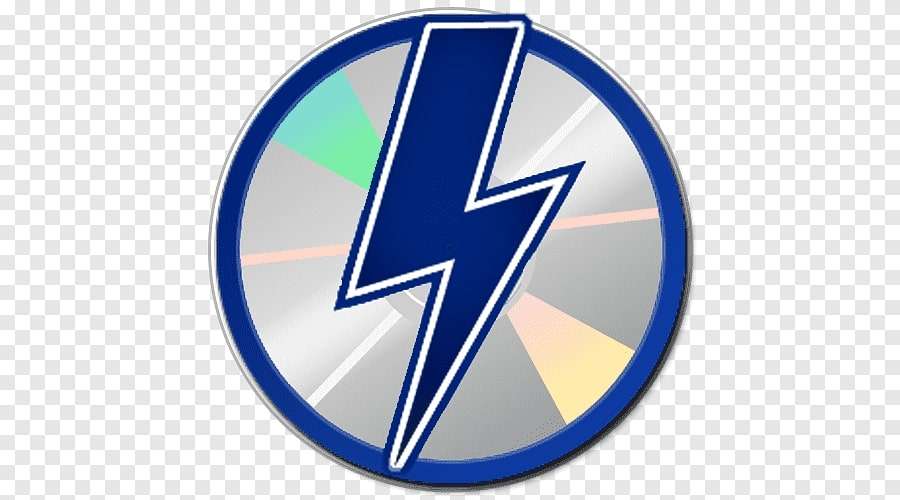
- WinCDEmu: Este software de montagem de imagens de código aberto permite aos usuários montarem imagens diretamente clicando nos arquivos, já que está integrado ao Windows Shell. Também pode criar arquivos ISO de DVDs ou CDs.
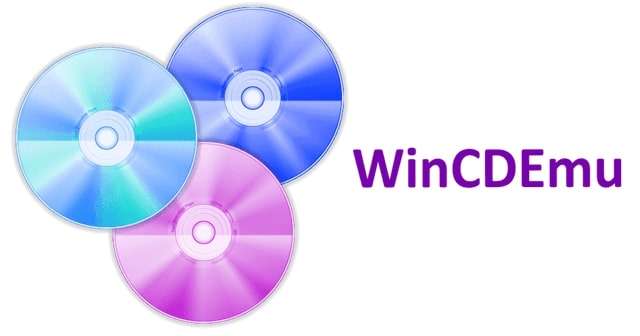
Etapas para abrir um arquivo CUE no Windows
Dado que o PowerISO é uma ferramenta estabelecida para montar uma variedade de tipos de arquivos e oferece regularmente uma versão gratuita, optamos por usá-lo como um exemplo. Apesar de sua interface simples, o software oferece recursos avançados que podem ser úteis no futuro, quando precisar de funcionalidades mais complexas.
Antes de seguir essas etapas, você deve baixar e instalar o PowerISO. Veja como abrir arquivos CUE usando PowerISO:
- Abra PowerISO e clique em Abrir.

- Navegue até o arquivo CUE, selecione-o e clique em Abra.

- Clique Extrair.

- Selecione o destino onde deseja extrair e cliqueOK.

- Aguarde até que o processo seja concluído e acesse os arquivos extraídos.
Como abrir arquivos CUE no Mac
Você também precisará baixar e instalar ferramentas capazes de montar arquivos CUE no Mac. Embora o Utilitário de Disco possa abrir arquivos CUE e BIN em algumas versões do MacOS, não é uma opção confiável para uso contínuo. É por isso que você deve considerar as opções abaixo.
Ferramentas para abrir arquivos CUE no Mac
Aqui estão algumas das melhores ferramentas para abrir arquivos CUE no Mac:
- The Unarchiver: Este é um utilitário de arquivo freeware que quase parece ser nativo do MacOS. Ele suporta todos os formatos de arquivo populares e raros e pode ser instalado. No entanto, você precisará de uma ferramenta de arquivamento separada.

- Stuffit Expander: O Stuffit Expander pode expandir mais de 30 formatos diferentes, incluindo arquivos CUE. É uma ferramenta semelhante ao The Unarchiver, mas também pode arquivar arquivos.
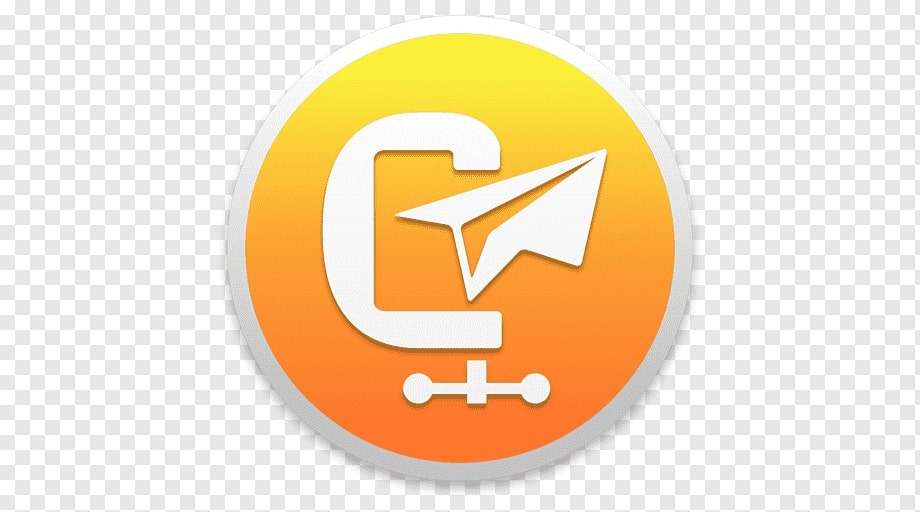
- Daemon Tools Mac:O Daemon Tools para Mac é semelhante ao do Windows e pode montar facilmente todos os tipos de arquivos.
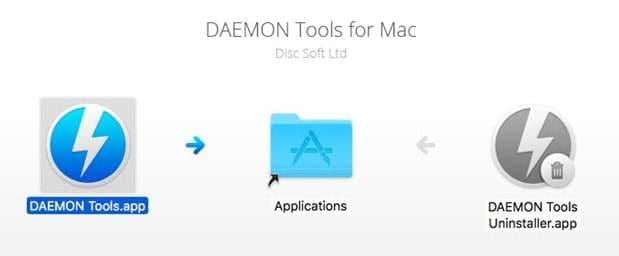
- BinChunker:BinChunker é um utilitário de linha de comando voltado para usuários mais experientes tecnicamente. Ele pode combinar efetivamente arquivos CUE/BIN com arquivos ISO e vice-versa.
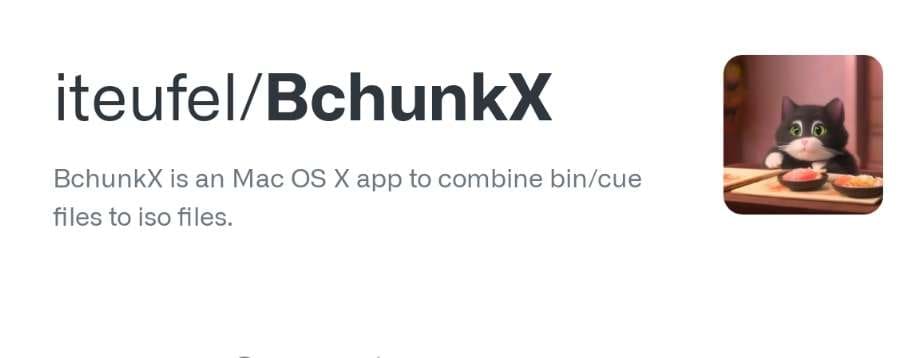
Etapas para abrir um arquivo CUE no Mac
O Unarchiever é totalmente gratuito e é a ferramenta mais simples que pode utilizar para abrir arquivos CUE no Mac. Descarregue e instale The Unarchiever a partir do site oficial e siga estes passos:
- Localize seu arquivo CUE, clique com o botão direitoisso, vá paraAbrir come clique em The Unarchiever.
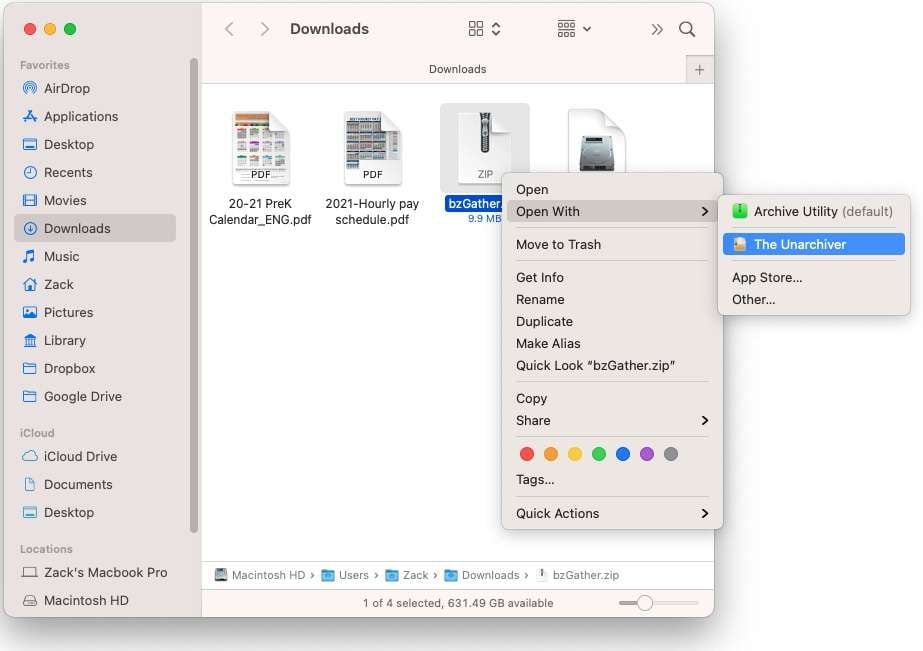
Como criar um arquivo CUE no Windows e Mac
Uma vez que todos os arquivos CUE são feitos de texto, pode criá-los facilmente no Windows ou Mac sem instalar software adicional. Pode utilizar o Notepad no Windows e o iNotepad no Mac para criar arquivos CUE manualmente. Seguem-se os procedimentos para criar arquivos CUE no Windows e no Mac:
- Abra o Notepad (Windows) ou o iNotepad (MacOS).
- Escreve:
“FILE “xxx” BINARY
TRACK 01 MODE1/2352
INDEX 01 00:00:00
O “
xxx” deve ser o nome do arquivo. - Clique Arquivo, depois Salve Como, name your file the same as the nomeie seu arquivo da mesma forma que o“xxx”seção e adicione o .cue extensão no final. Clique Salve.

Como recuperar arquivos CUE
Se trabalha quotidianamente com ficheiros CUE, é importante geri-los corretamente e ter os seus documentos prontos para as etapas seguintes do seu trabalho. Muitas vezes, os profissionais ocupados apagam acidentalmente os seus ficheiros ou pastas essenciais e perdem trabalho valioso.
Ao mesmo tempo, poderá perder arquivos CUE devido a problemas de hardware, falhas de ligação da unidade de armazenamento, corrupção ou vírus. Felizmente, Wondershare Recoverit Ele pode recuperar facilmente arquivos perdidos devido a qualquer um desses cenários. Esta ferramenta pode recuperar todos os formatos de arquivo padrão e arquivos diversos como BIN, CUE, ENC, ACM, DTI, DICM, etc.
Baixar e instalar Wondershare Recoverit e siga estas etapas:
- Inicie o aplicativo e clique em Discos rígidos e locais no menu do lado esquerdo. Em seguida, selecione a unidade onde seus arquivos CUE estavam localizados.

- A ferramenta começará automaticamente a analisar a sua unidade em busca de quaisquer arquivos perdidos. Pode ver os arquivos descobertos em tempo real. Filtre-os por Tipo de arquivo ou Tamanho do arquivo para localizar seus arquivos CUE. Clique Visualização.

- Após determinar que este é o arquivo desejado, clique em Recuperar.

- Selecione o local do arquivo, nomeie seu arquivo e clique em Salve.

Conclusão
Agora que você sabe o que são arquivos CUE e como abri-los e criá-los no Windows e Mac, você pode usá-los em seus fluxos de trabalho. Reserve um tempo para encontrar as ferramentas certas para abrir e gerenciar arquivos CUE e lembre-se de usar uma ferramenta de recuperação de dados para ajudá-lo caso seus arquivos sejam perdidos ou excluídos.




